¿Cómo controlar los permisos de archivos y carpetas compartidas?
- Inicio
- Support
- Consejos- Secure Silo
- ¿Cómo controlar los permisos de archivos y carpetas compartidas?
Resumen
En nuestra vida diaria, guardamos muchos archivos privados en la computadora. Si está utilizando una computadora pública, es esencial controlar los permisos de archivos y carpetas personales. Sin embargo, si queremos compartir archivos con usuarios específicos, podemos realizar ajustes en los archivos compartidos.
Índice
¿Por qué es necesario controlar los permisos de archivos y carpetas compartidas?
¿Cómo controlar los permisos de archivos y carpetas compartidas?
- Método 1: Cambiar las propiedades de la carpeta en Windows
- Método 2: Utilizar Renee SecureSilo
- Método 3: Utilizar Renee File Protector
Controlar los permisos de archivos y carpetas compartidas con Renee File Protector
En caso de que comparta un ordenador con varias personas, es fundamental poner una contraseña en la carpeta para proteger los archivos confidenciales.

Cifrado rápido Con la tecnología de disco virtual cifrado, el cifrado de archivos se puede realizar en 1 segundo.
Fácil de usar Tiene una interfaz simple e intuitiva.
Buena confidencialidad Aplica el algoritmo de cifrado AES256 con el formato no publicado.
Cifrado de cualquier archivo Fotos, videos, documentos de Office y aplicaciones.
Protección de datos integral Protege dispositivos USB, oculta archivos, disfraza archivos y administra contraseñas.
Cifrado rápido Con la tecnología de disco virtual cifrado, el cifrado de archivos se puede realizar en 1 segundo.
Cifrado de cualquier archivo Fotos, videos, documentos de Office y aplicaciones.
Protección de datos integral Protege dispositivos USB, oculta archivos, disfraza archivos y administra contraseñas.
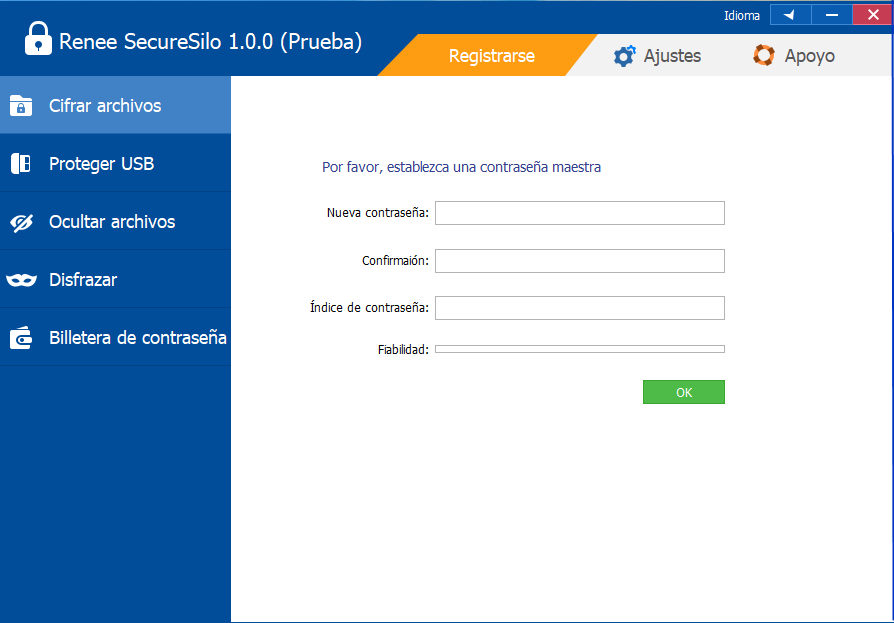
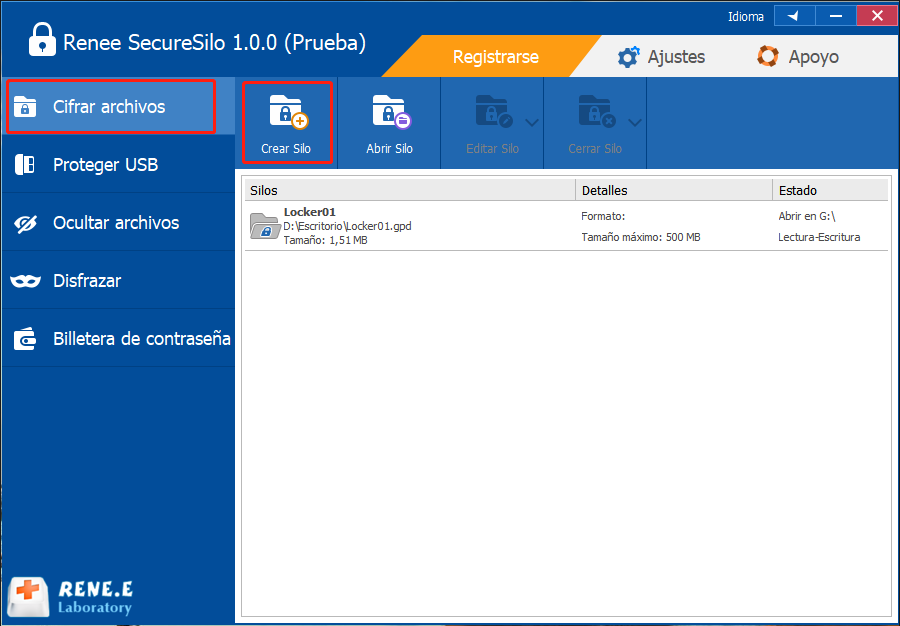
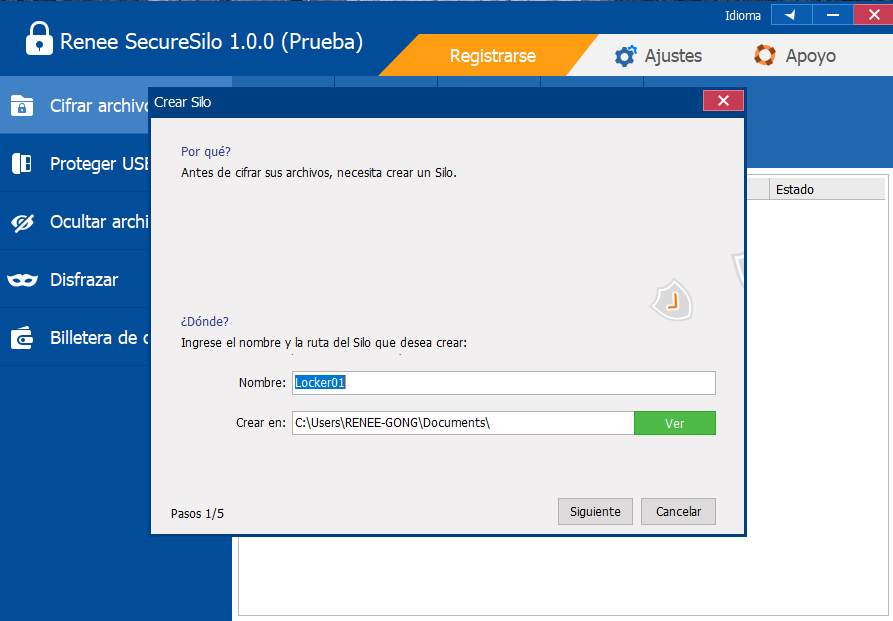
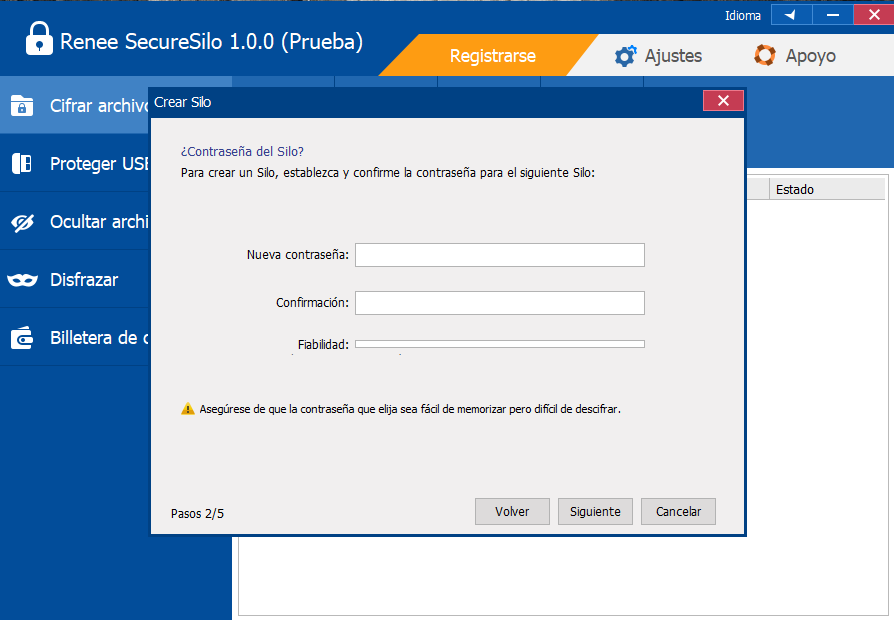
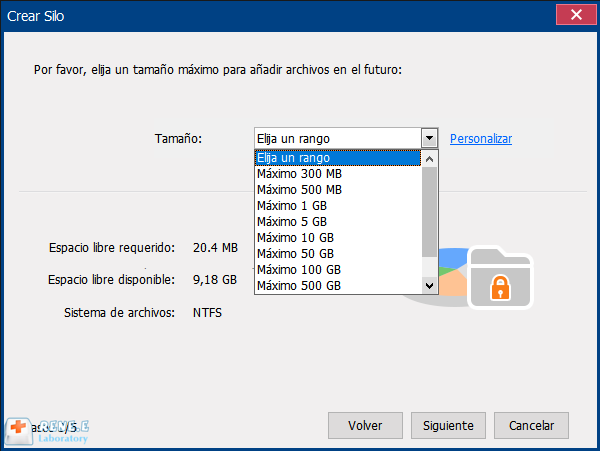
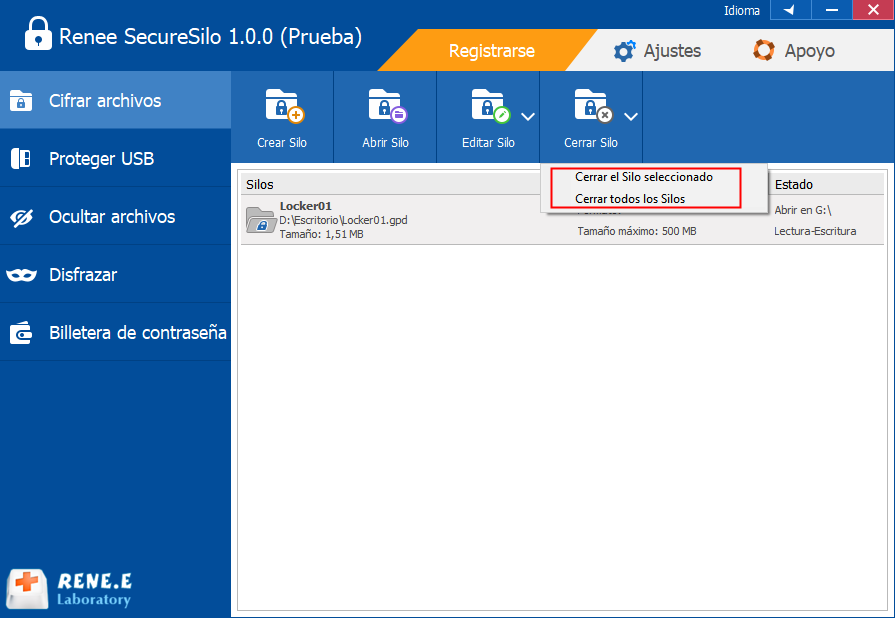
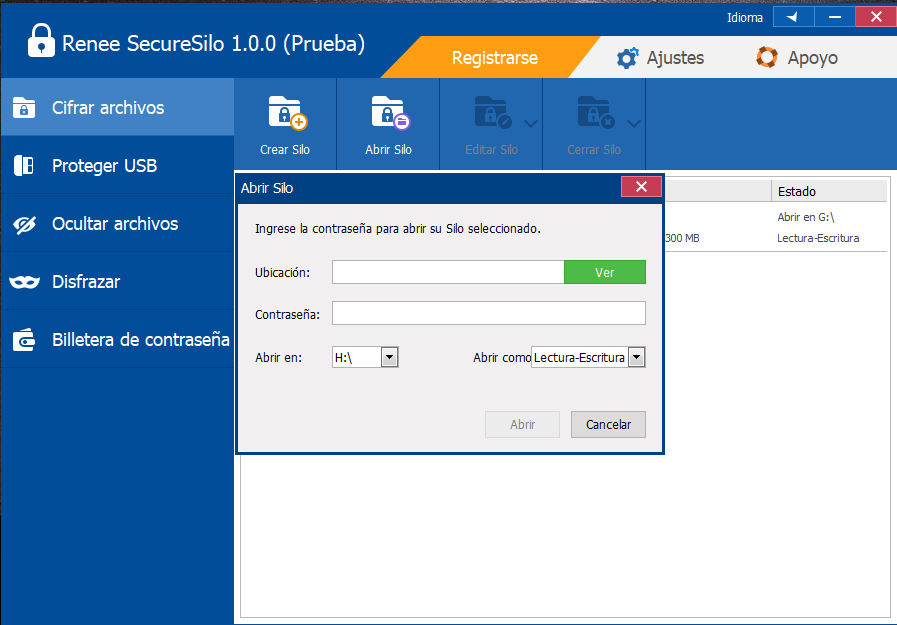
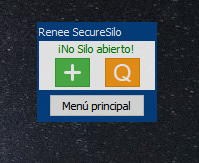

Fácil de usar Encriptar archivos con contraseña con solo unos pocos clics.
Protección segura Oculta y bloquea archivos de la PC local o del USB.
Fuerte confidencialidad Oculta el formato de cifrado para evitar la fuga de datos privados.
Compresión y cifrado Soporta la compresión y el cifrado de multiples archivos mejorando la seguridad de las transferencias de archivos.
Protección contra el crack Es capaz de configurar el bloqueo del programa después de la entrada de contraseñas incorrectas de 5 veces.
Fácil de usar Encriptar archivos con contraseña con solo unos pocos clics.
Protección segura Oculta y bloquea archivos de la PC local o del USB.
Fuerte confidencialidad Oculta el formato de cifrado para evitar la fuga de datos privados.

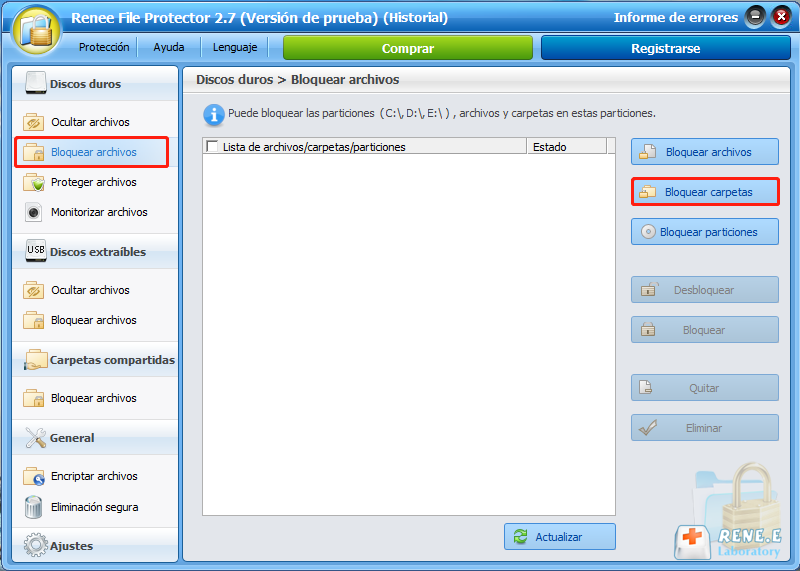

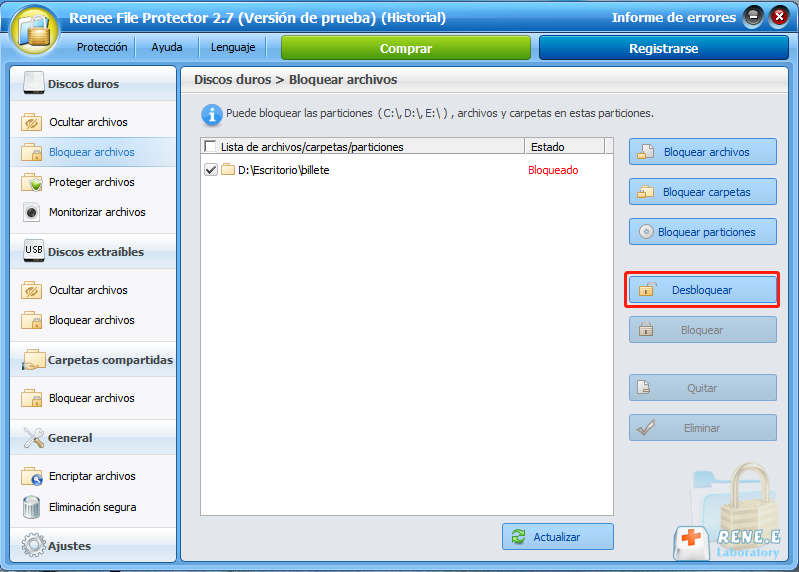
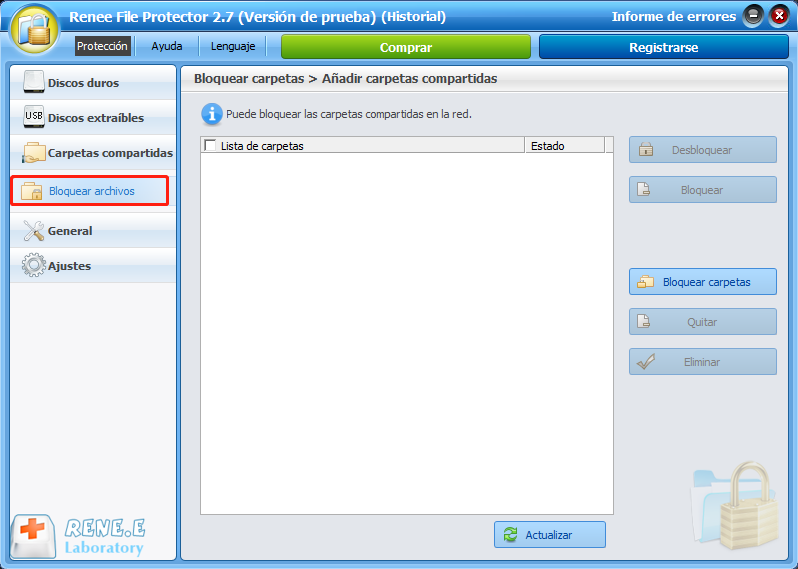
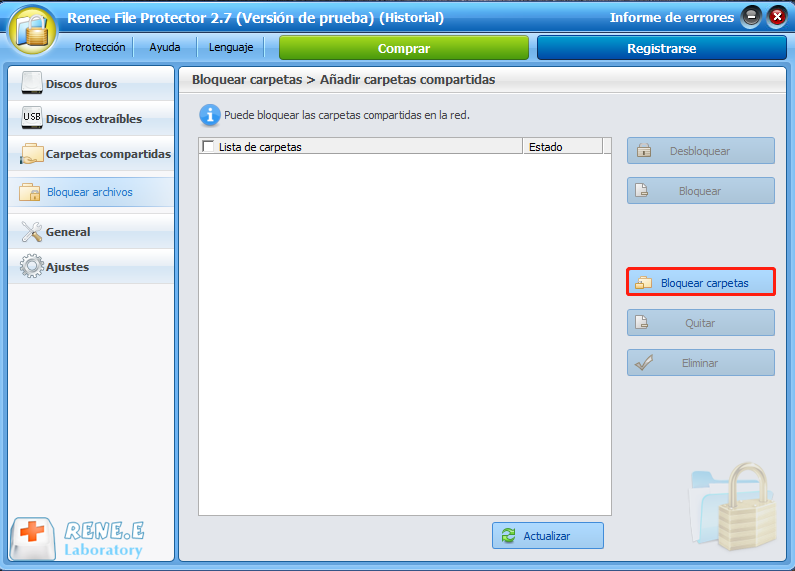
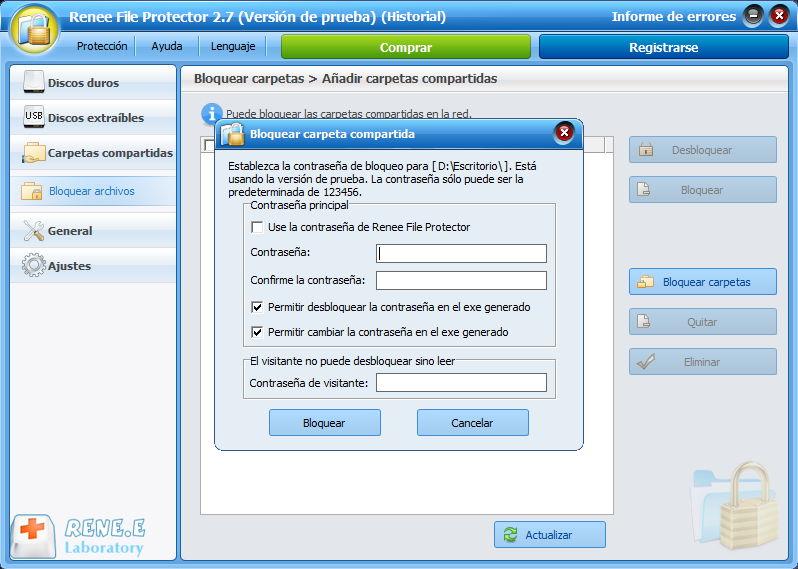
Posts Relacionados :
¿Qué es Bitlocker? ¿Tiene algún software alternativo?
02-12-2020
Hernán Giménez : BitLocker es un software de cifrado de Windows integrado de Microsoft que puede encriptar toda la unidad. Entonces, ¿cómo...
¿Es seguro cifrar archivos con compresor de archivos, como WinZip, 7Zip o RAR?
01-12-2020
Estella González : Siempre prestamos atención a la conveniencia y la seguridad del compresor de archivos. Entonces, ¿es realmente seguro cifrar archivos...
¿Cómo evitar la fuga de datos personales de Facebook?
30-11-2020
Camila Arellano : Facebook es el sitio web de redes sociales líder en el mundo con 900 millones de usuarios. En marzo...
¿Cómo proteger archivos con contraseña en empresas?
30-11-2020
Alberte Vázquez : En la actualidad, ya sea que se trate de una gran empresa o de una pequeña o mediana...
